在显示窗格中,您可以对装配体中的每个零部件应用以下显示设置:
显示设置储存在装配体中的显示状态中。文章源自solidworks教程网-http://gocae.com/2173.html
您可以:文章源自solidworks教程网-http://gocae.com/2173.html
- 展开或折叠显示窗格。
- 在显示窗格中单击来更改每个零部件的显示设置。
- 查看和覆盖子装配体零部件的显示设置。
- 将新的显示状态添加到装配体,并从一个显示状态更改到另一个状态。
展开或折叠显示窗格
欲展开或折叠显示窗格:文章源自solidworks教程网-http://gocae.com/2173.html
- 单击 FeatureManager 设计树(位于标签右边)顶部的
 可展开显示窗格。
可展开显示窗格。
显示窗格会显示在 FeatureManager 设计树窗格的右侧:

- 单击
 可折叠显示窗格。
可折叠显示窗格。
更改零部件显示设置
欲更改零部件的显示设置:文章源自solidworks教程网-http://gocae.com/2173.html
- 在显示窗格中移动指针,直到要更改的零部件在 FeatureManager 设计树中被高亮显示。
- 执行以下操作之一:
- 单击一个选择。
透明度 
和
外观 
相互链接。 如果您将
颜色和光学 PropertyManager 中
颜色和光学 下的透明度滑杆更改为
0.00 以外的值,则将在显示窗格的外观和透明度列中应用覆盖。 同样,如果您在透明度列中应用透明度,则覆盖也出现在外观列中,因为外观的透明度已更改到 75%。
对于子装配体零部件,显示设定储存在子装配体的显示状态中。褪色图标表示子装配体或零件文档中所应用的显示设置。如果覆盖装配体中的子装配体设置,图标将变为正常的颜色强度(不褪色)。
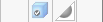 |
子装配体组件显示子装配体或零件文档中所应用的显示设置。 |
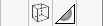 |
装配体中所应用的覆盖,将子装配体零部件的显示模式更改为隐藏线可见。 |
如果您在显示窗格中将指针移动到显示设定上,将有一工具提示出现,显示设定所应用于的装配体的名称、配置及显示状态。
从子装配体零部件中删除覆盖
您可以从子装配体零部件中删除显示设置覆盖。
从一个子装配体零部件中删除覆盖
在零部件的显示窗格中单击图标,并选择清除覆盖  。
。
该零部件的所有显示设置覆盖都会被删除。
从所有子装配体零部件中删除覆盖
- 在显示窗格内执行以下操作之一:
- 选择清除所有顶层覆盖
 。
。
所有子装配体零部件的所有显示设置覆盖都会被删除。
顶层零部件的显示设定储存在顶层装配体的显示状态中。因此,它们总是以正常颜色强度(不褪色)出现,并且不受消除覆盖的命令的影响。
在显示窗格中使用显示状态
在显示窗格中,您可给装配体添加新的显示状态,并可从一个显示状态更改到另一个状态。
在显示窗格中生成新的显示状态
- 右键单击显示窗格中的任意地方,然后选择添加显示状态。
- 为新显示状态键入名称,然后按 Enter。
新显示状态的名称即出现在 FeatureManager 设计树顶部的配置名称之后,并加有尖括号。
在显示窗格中将一种显示状态更改为另一种
右键单击显示窗格中的任意地方,然后选择激活显示状态并选择一显示状态。
Post Views: 905
。

